Xem mục lục
Tin nhắn Zalo
Hướng dẫn sử dụng
Tin nhắn Zalo
Ngoài tính năng gửi email, KiotViet còn hỗ trợ thêm một số tính năng CSKH nâng cao khác như gửi tin nhắn ZNS cho khách hàng theo các mẫu có sẵn.
Lưu ý:
- Zalo Official Account (ZOA) là Trang thông tin chính thức của doanh nghiệp, nhãn hàng, tổ chức và cộng đồng trên Zalo (https://oa.zalo.me/home/).
- Phạm vi áp dụng: hỗ trợ cho các trang ZOA là gói Dùng thử/ Nâng cao /Premium. Chưa hỗ trợ gói Cơ bản
- Tại màn hình Quản lý, từ menu Thiết lập (1), bạn chọn Thiết lập cửa hàng (2)
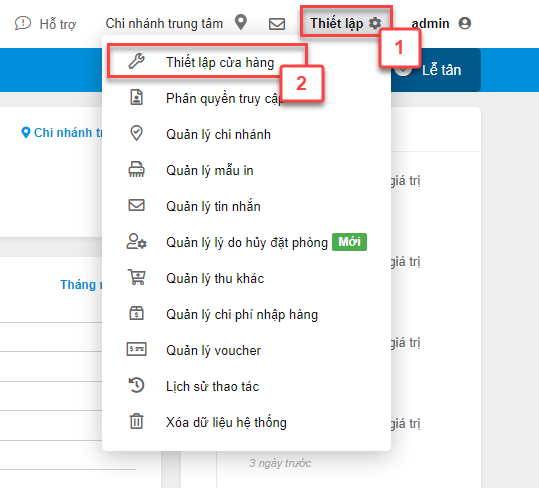
- Trên khối Thiết lập quản lý, bạn chọn Đối tác (3), kích chọn biểu tượng ![]() để bật tính năng Gửi Email - Tin nhắn Zalo (4) -> kích Chi tiết để cài đặt cấu hình Tin nhắn Zalo.
để bật tính năng Gửi Email - Tin nhắn Zalo (4) -> kích Chi tiết để cài đặt cấu hình Tin nhắn Zalo.
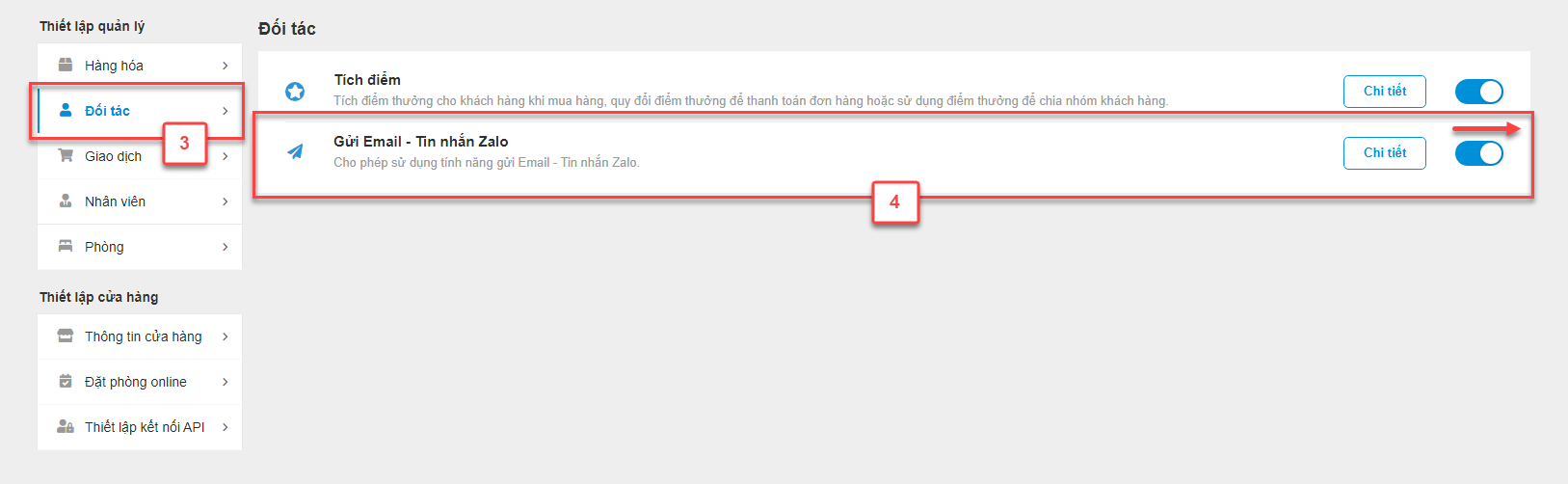
- Cấu hình gửi Tin nhắn Zalo cụ thể như sau:
- Trong Chi tiết, bạn chọn tab Tin nhắn Zalo (5) tích chọn +Thêm kết nối (6).
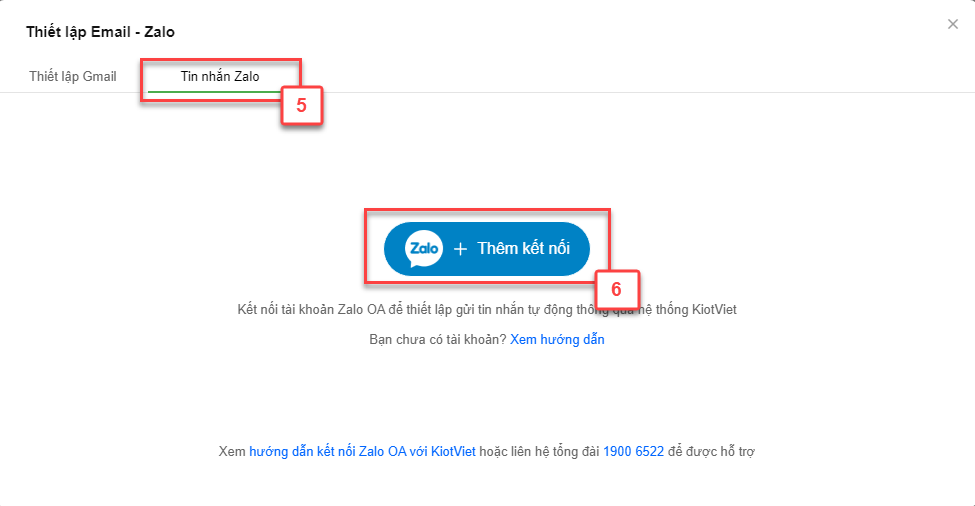
- Sau khi nhấn chọn, sẽ có 2 trường hợp như sau:
Đối với gian hàng chưa từng thực hiện kết nối: hiển thị pop – up kèm mã QR đăng nhập. Tại đây, bạn thực hiện đăng nhập bằng Số điện thoại hoặc quét mã QR.
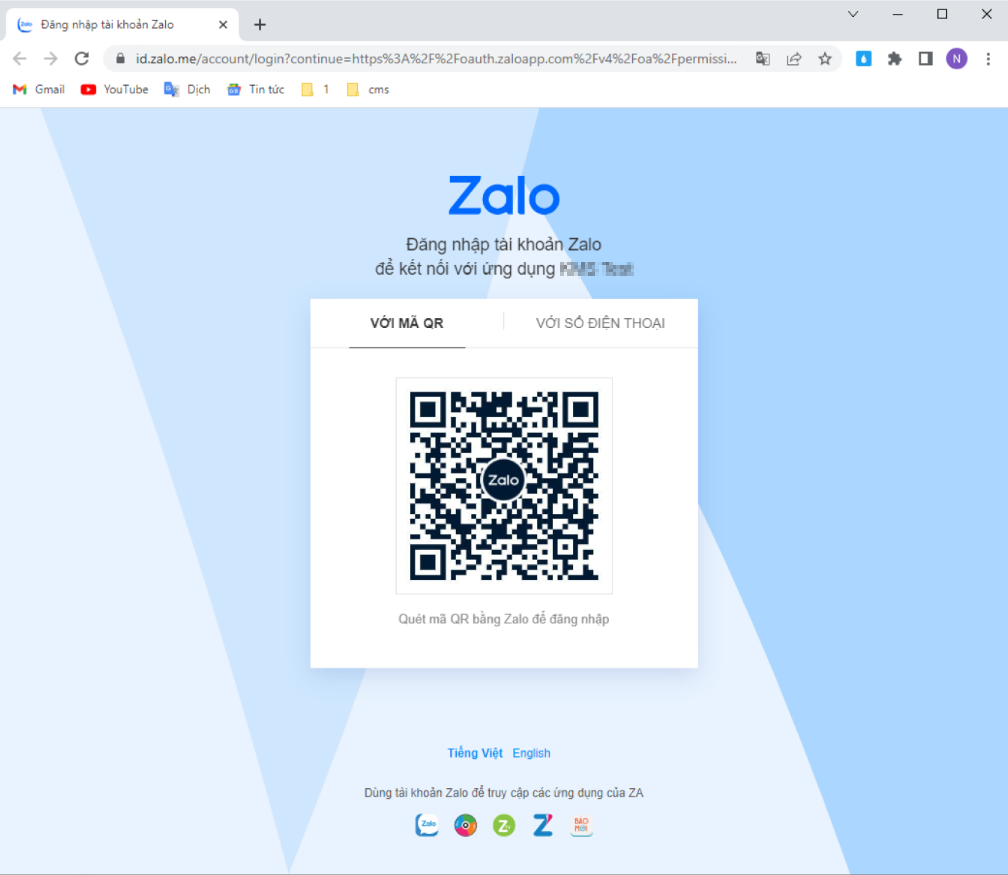
Gian hàng đã từng kết nối: hiển thị pop – up, bạn thực hiện các thao tác sau để tích hợp tài khoản ZOA:
Chọn trang cần quản lý (7)
Tích chọn Đồng ý với các điều khoản của Zalo (8).
Chọn Cấp quyền (9).

- Lưu ý:
Tài khoản đang thao tác phải được phân quyền Admin trong Zalo Official Account, trường hợp chọn Thêm kết nối xảy ra lỗi như hình dưới đây:
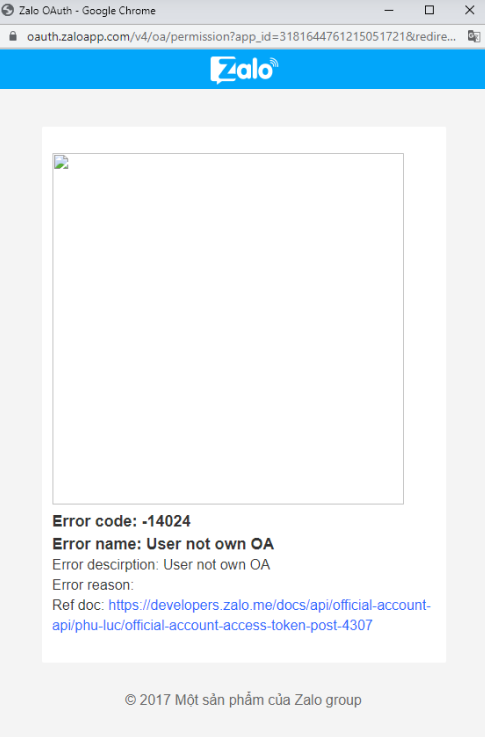
Trong trường hợp này, bạn thực hiện đăng nhập tài khoản trang OA theo đường dẫn http://oa.zalo.me/manage -> Chọn mục Quản lý -> Quản lý admin -> Chọn Gửi lời mời.
Tại màn hình zalo, bạn thực hiện nhấn trực tiếp vào đường link lỗi và đăng xuất khỏi tài khoản hiện tại để đảm bảo vào đúng tài khoản admin.
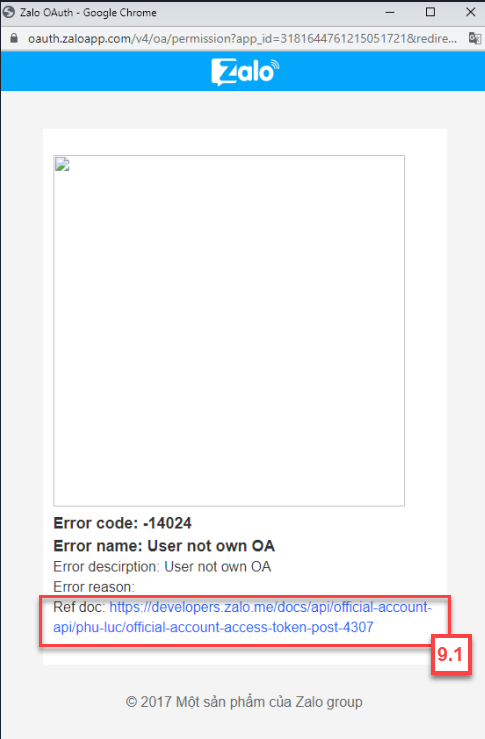
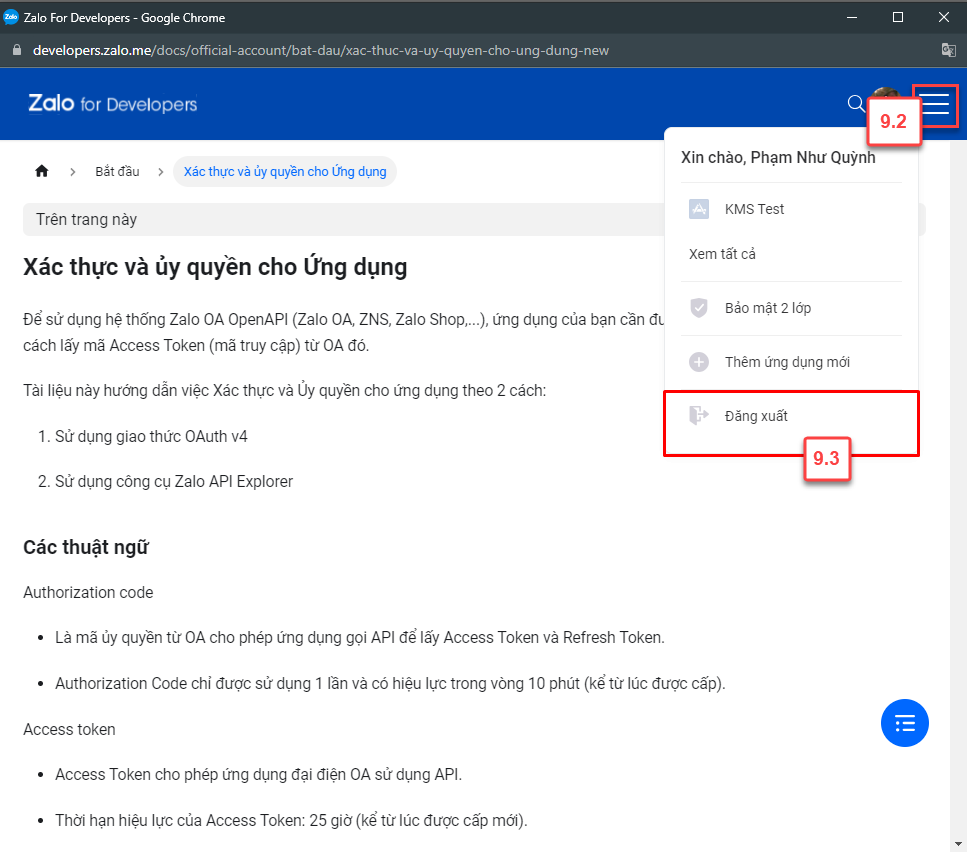
- Tại đây, bạn chọn Tải ảnh lên (10) để lấy ảnh logo hiển thị cho cả hai giao diện là sáng và tối (bắt buộc chọn). Sau khi chọn ảnh từ máy xong, hệ thống sẽ hiển thị bản xem trước để bạn tham khảo. Để gian hàng có thể kiểm tra xem logo trên giao diện tối có rõ hay không, bạn chọn biểu tượng ![]() (11) -> nhấn Tiếp tục (12).
(11) -> nhấn Tiếp tục (12).
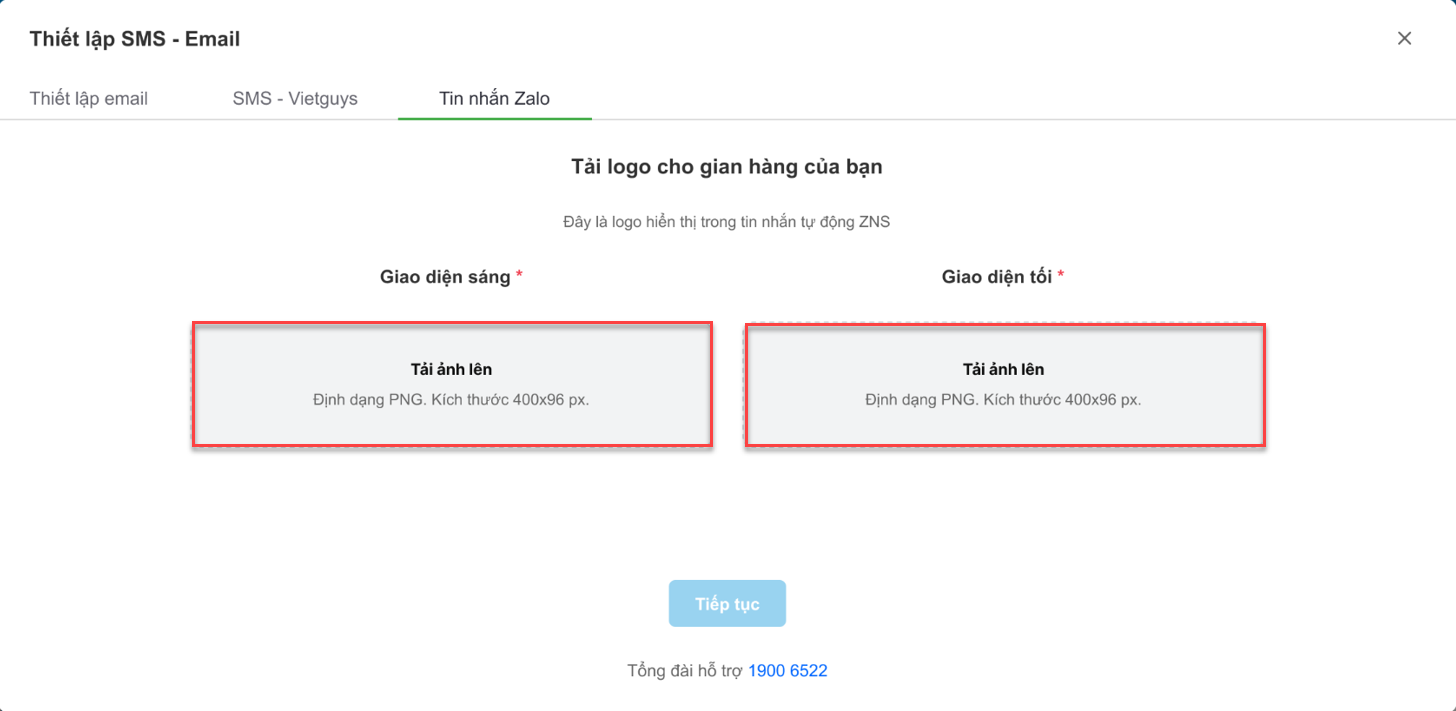
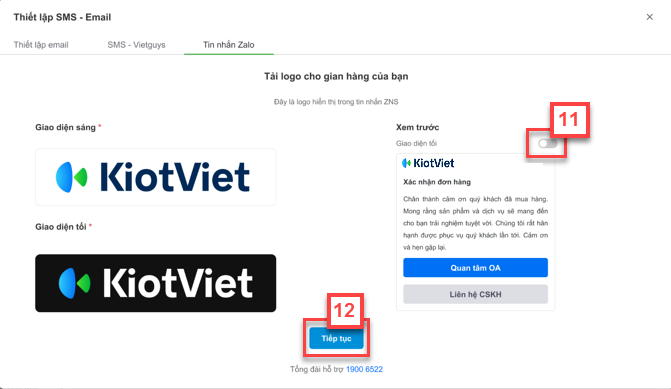
- Sau khi tích hợp thành công, hệ thống hiển thị thông tin ZOA tại màn hình Thiết lập Email – Zalo.
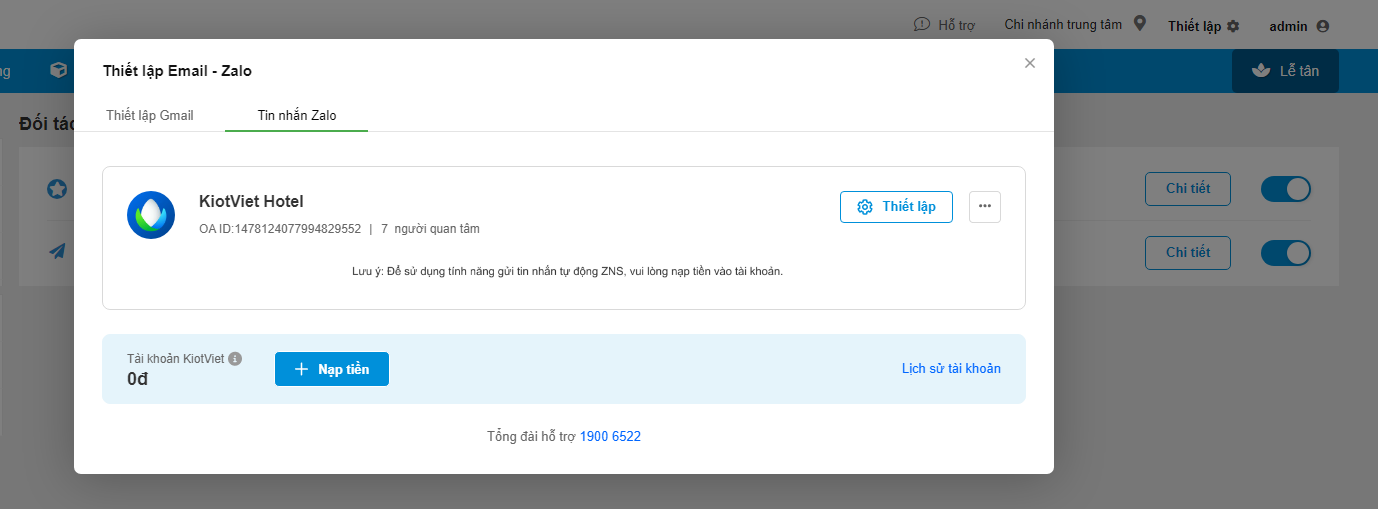
- Nếu muốn xóa kết nối, bạn nhấn vào biểu tượng ![]() (13) -> chọn Xóa kết nối (14).
(13) -> chọn Xóa kết nối (14).
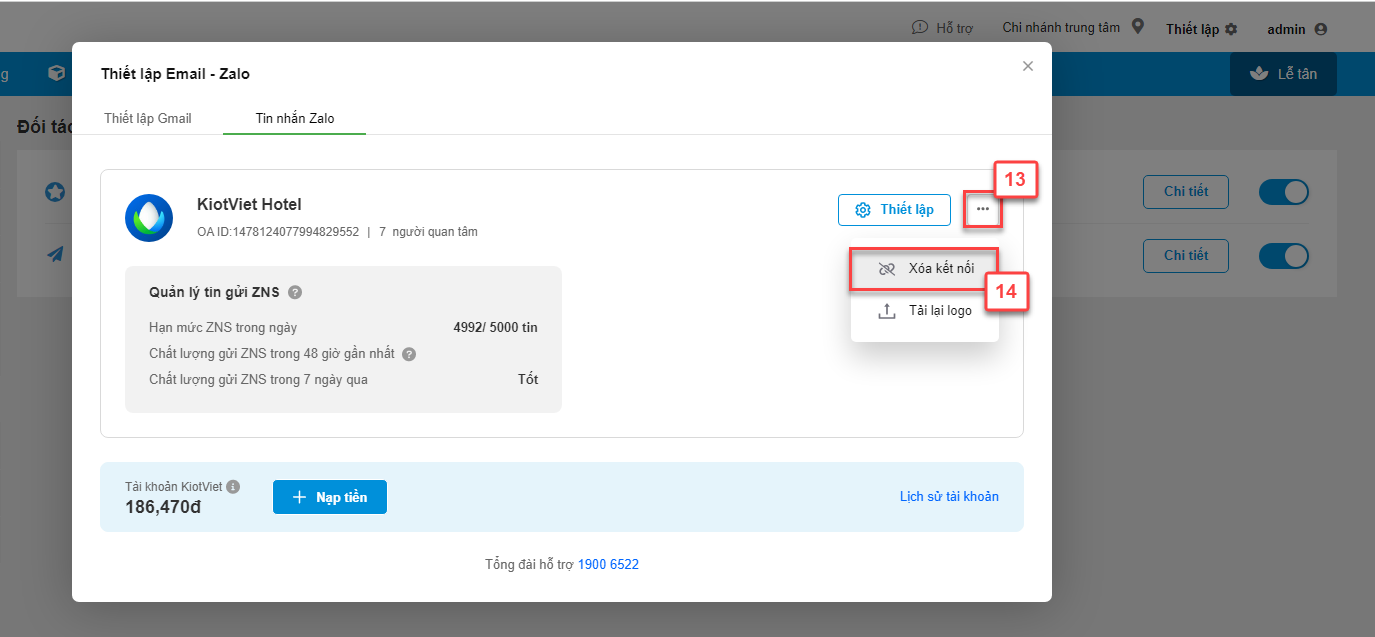
- Lưu ý: Hệ thống chỉ hỗ trợ kết nối 1 tài khoản ZOA với 1 gian hàng KiotViet.
- Để sử dụng chức năng gửi tin nhắn tự động ZNS, bạn cần nạp tiền vào cho tài khoản. Tại màn hình thông tin tài khoản, bạn nhấn chọn biểu tượng ![]() (1), hệ thống sẽ chuyển sang tab mới, bạn chọn biểu tượng
(1), hệ thống sẽ chuyển sang tab mới, bạn chọn biểu tượng ![]() (2).
(2).
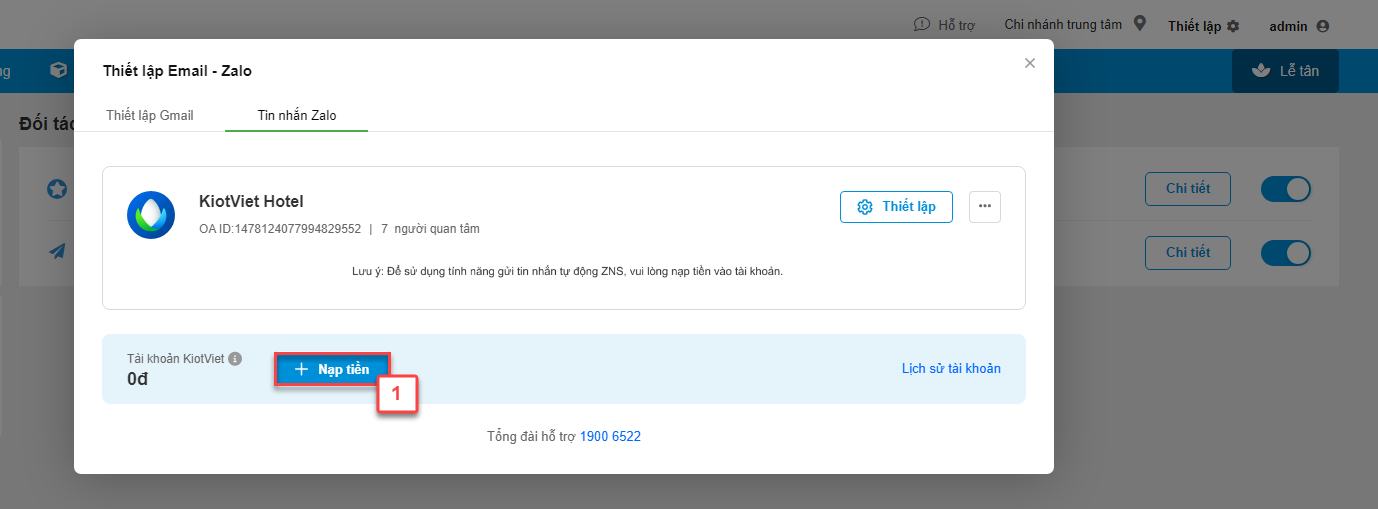
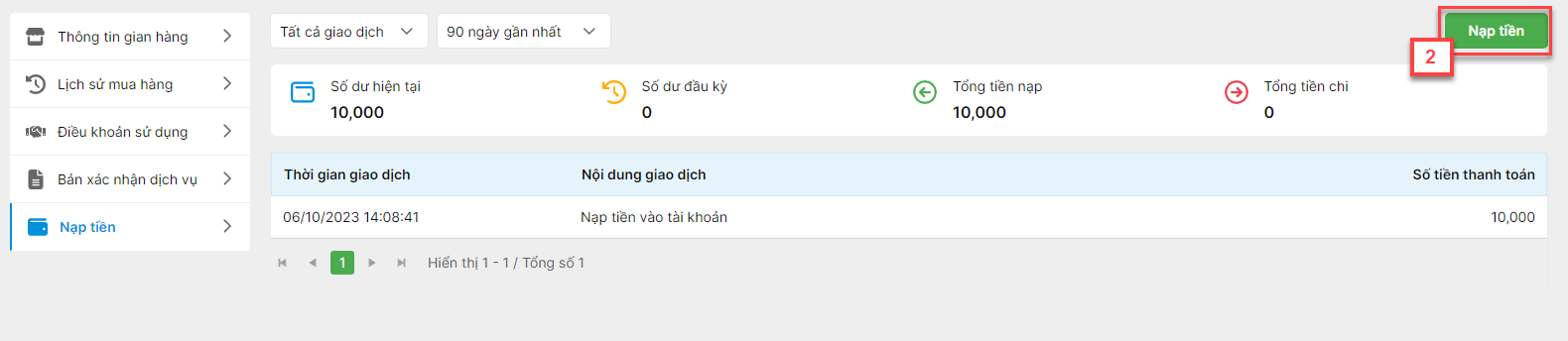
- Tại màn hình Nạp tiền vào tài khoản, bạn điền số tiền cần nạp (3), chọn phương thức thanh toán mong muốn (4) và nhấn chọn Tiếp tục nạp tiền (5).
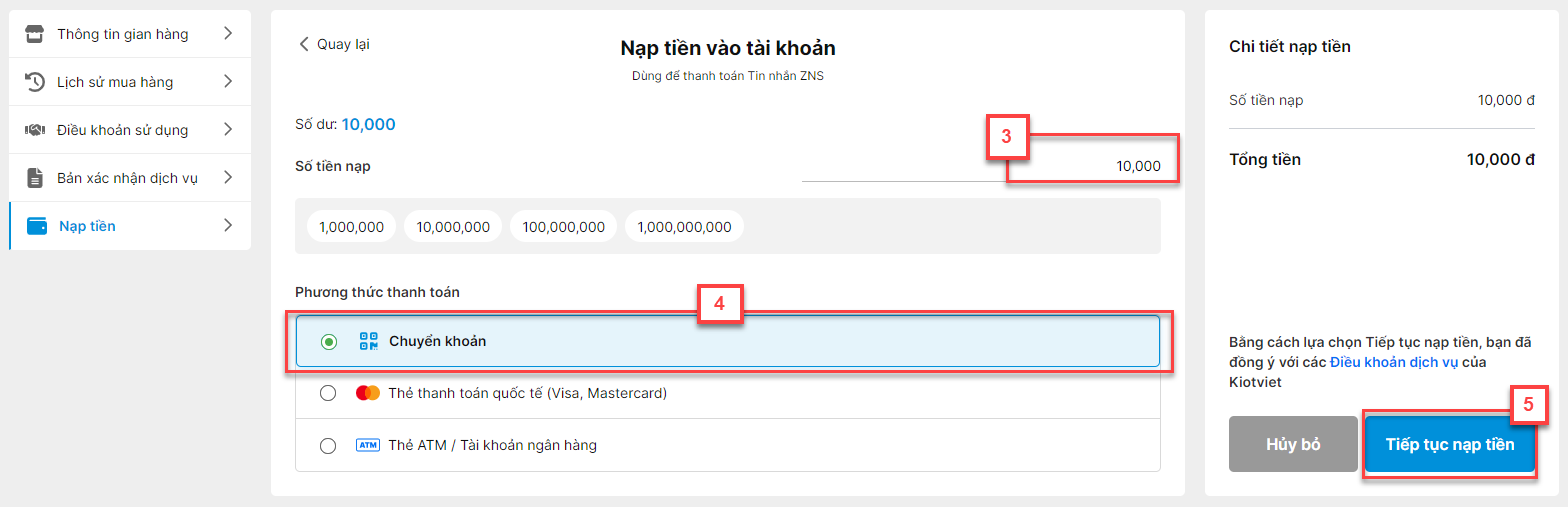
- Tại đây, bạn quét mã QR (5) để thanh toán. Sau khi quét thành công, hệ thống sẽ hiển thị thông báo Nạp tiền thành công, nhấn chọn Hoàn tất (6).
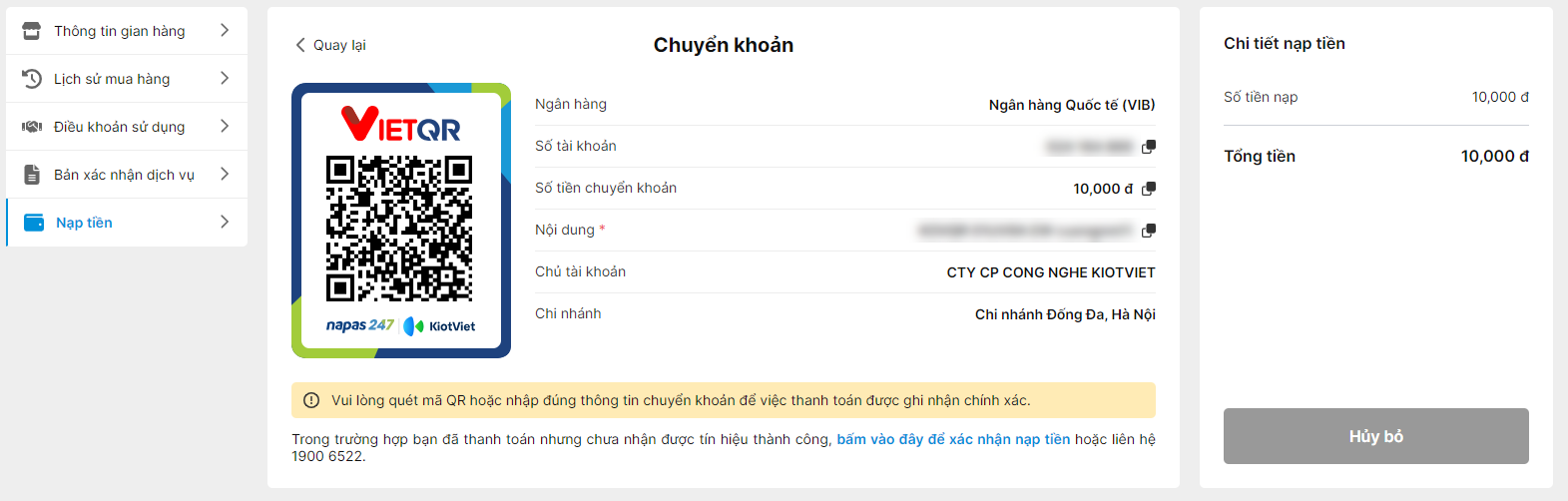
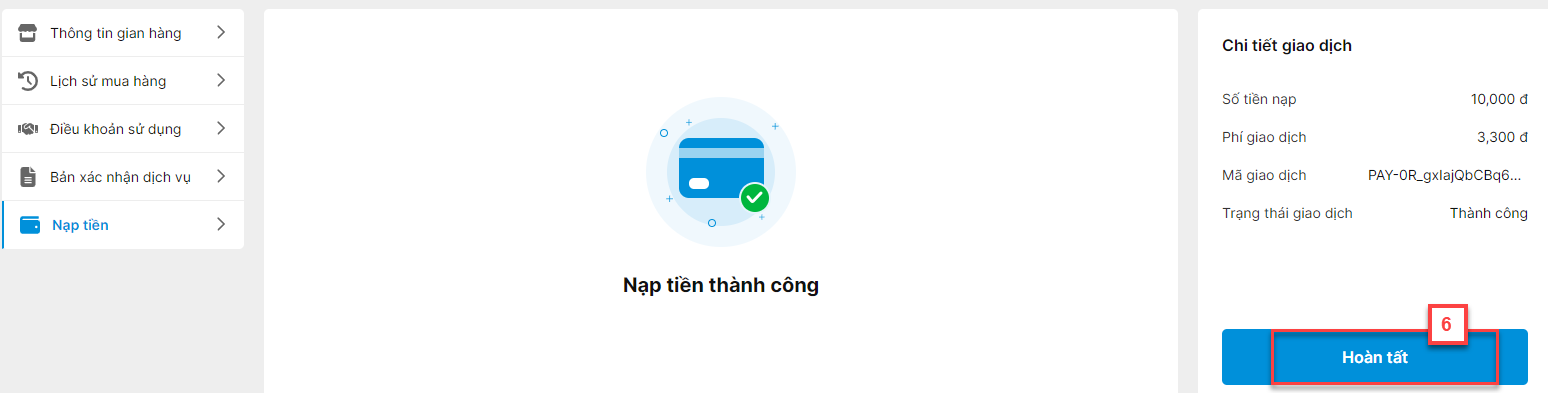
- Sau khi đã nạp tiền thành công, hệ thống sẽ hiển thị thêm mục Quản lý tin gửi ZNS (7). Bên cạnh đó, bạn sẽ nắm được thông tin số dư trong tài khoản (7.1) và chi tiết các lần nạp tiền bằng cách chọn Lịch sử tài khoản (7.2).
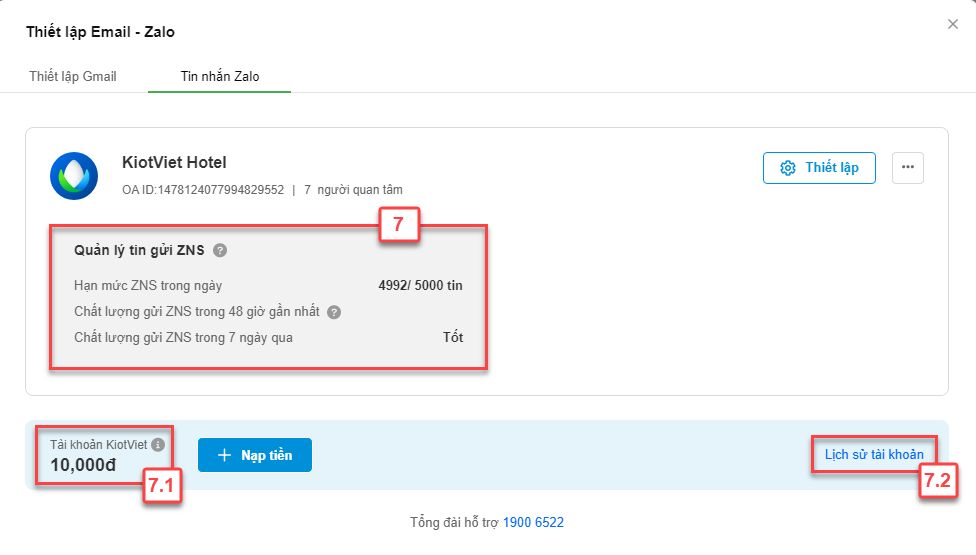
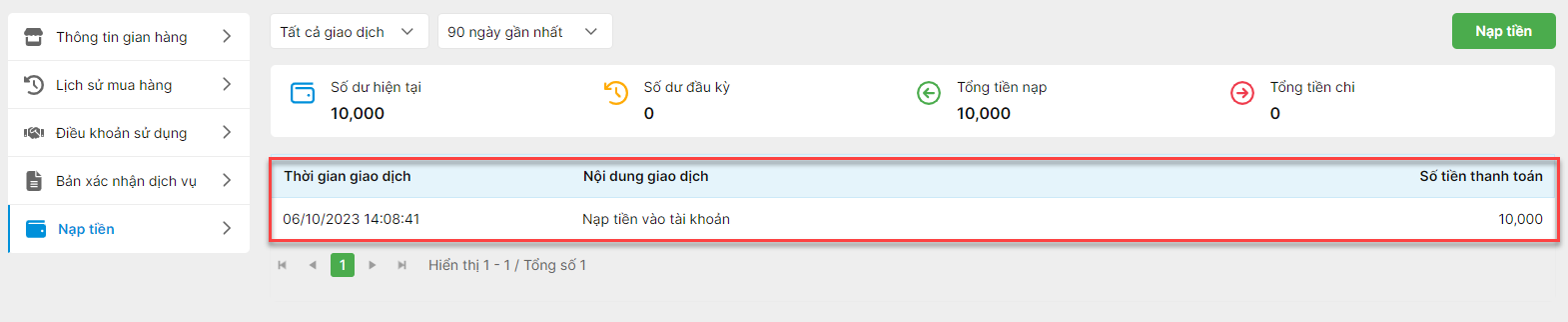
- KiotViet có hỗ trợ thiết lập để bạn chọn lựa gửi tin nhắn tự động cho khách hàng. Để vào màn hình thiết lập này, tại màn hình Thiết lập Email - Zalo, bạn chọn Thiết lập (1), hệ thống chuyển sang màn hình Quản lý gửi Zalo và hiện thị Thiết lập gửi tin (2).
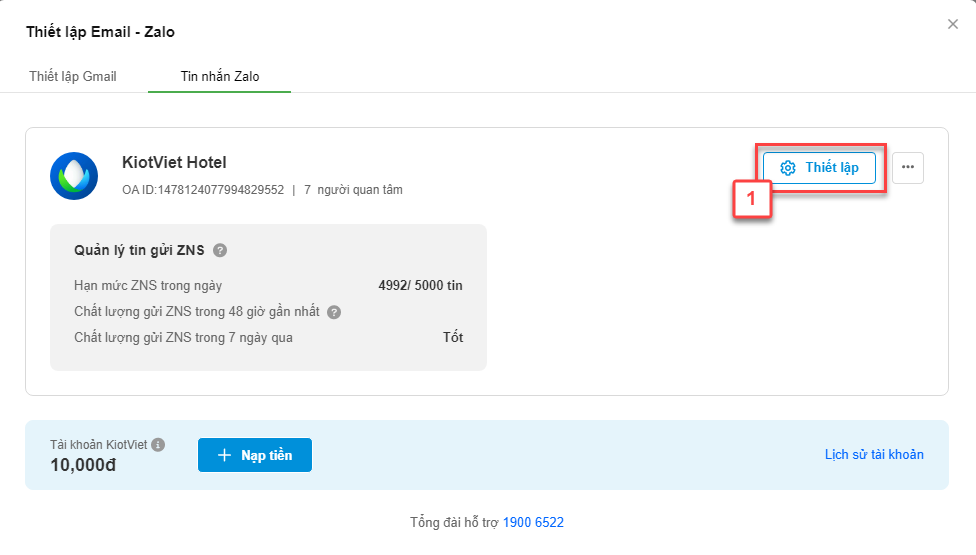
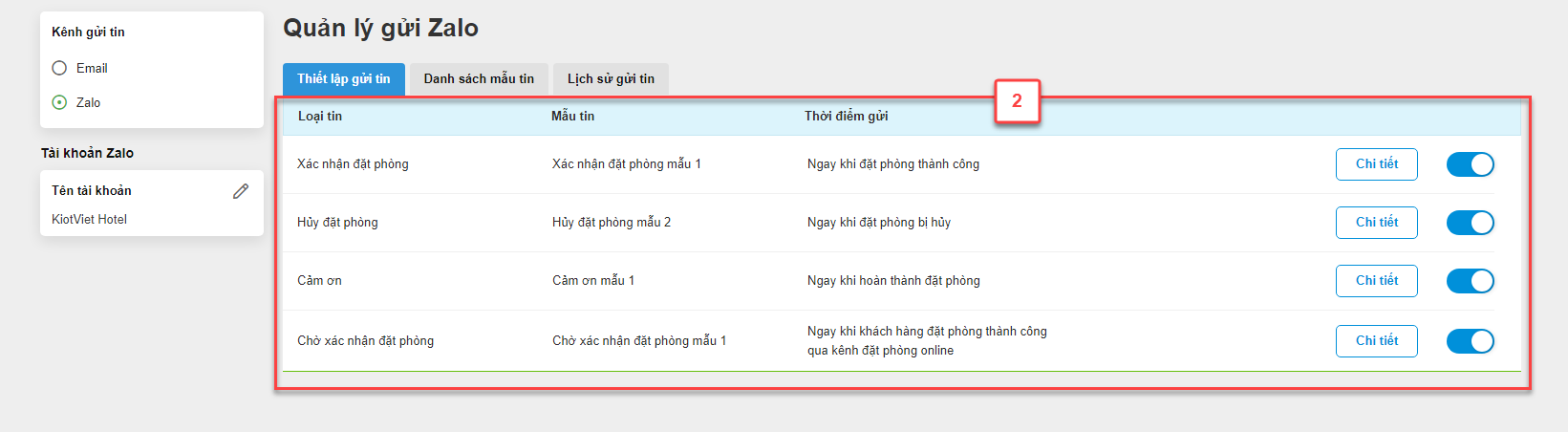
- Hệ thống hỗ trợ gửi tự động 4 loại tin nhắn:
Xác nhận đặt phòng: Hệ thống tự động gửi tin nhắn Zalo ngay khi khách hàng thực hiện đặt phòng thành công.
Hủy đặt phòng: Hệ thống sẽ tự động gửi tin nhắn qua Zalo ngay khi đặt phòng của khách hàng bị hủy.
Cảm ơn: Hệ thống sẽ tự động gửi tin nhắn qua Zalo ngay khi khách hàng trả phòng và tạo hóa đơn thanh toán.
Chờ xác nhận đặt phòng: Hệ thống sẽ tự động gửi tin nhắn qua Zalo ngay khi khách hàng đặt phòng thành công qua kênh đặt phòng online của khách sạn.
- Để bật tắt từng loại tin nhắn, bạn chọn biểu tượng ![]() (1) để bật hoặc
(1) để bật hoặc ![]() (2) để tắt từng loại tin mong muốn. Hệ thống sẽ hiện thông báo thiết lập được cập nhật thành công
(2) để tắt từng loại tin mong muốn. Hệ thống sẽ hiện thông báo thiết lập được cập nhật thành công
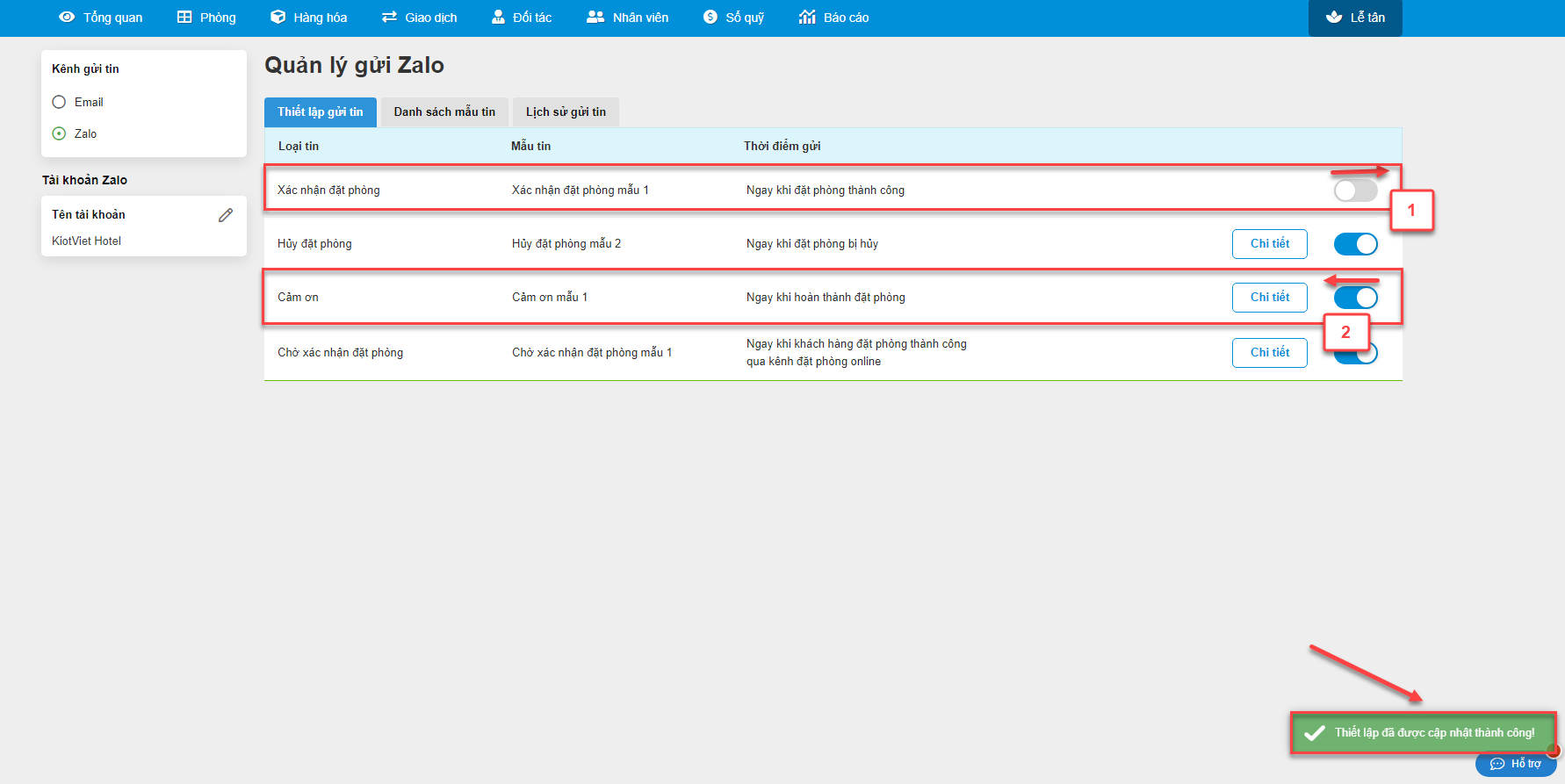
- Để chọn mẫu tin cho từng loại tin nhắn bạn kích chọn Chi tiết (3) -> chọn mẫu tin mong muốn (4.1) và tham khảo hình thức hiển thị ở bản xem trước (4.2), chọn Lưu (5) để hoàn tất thao tác.
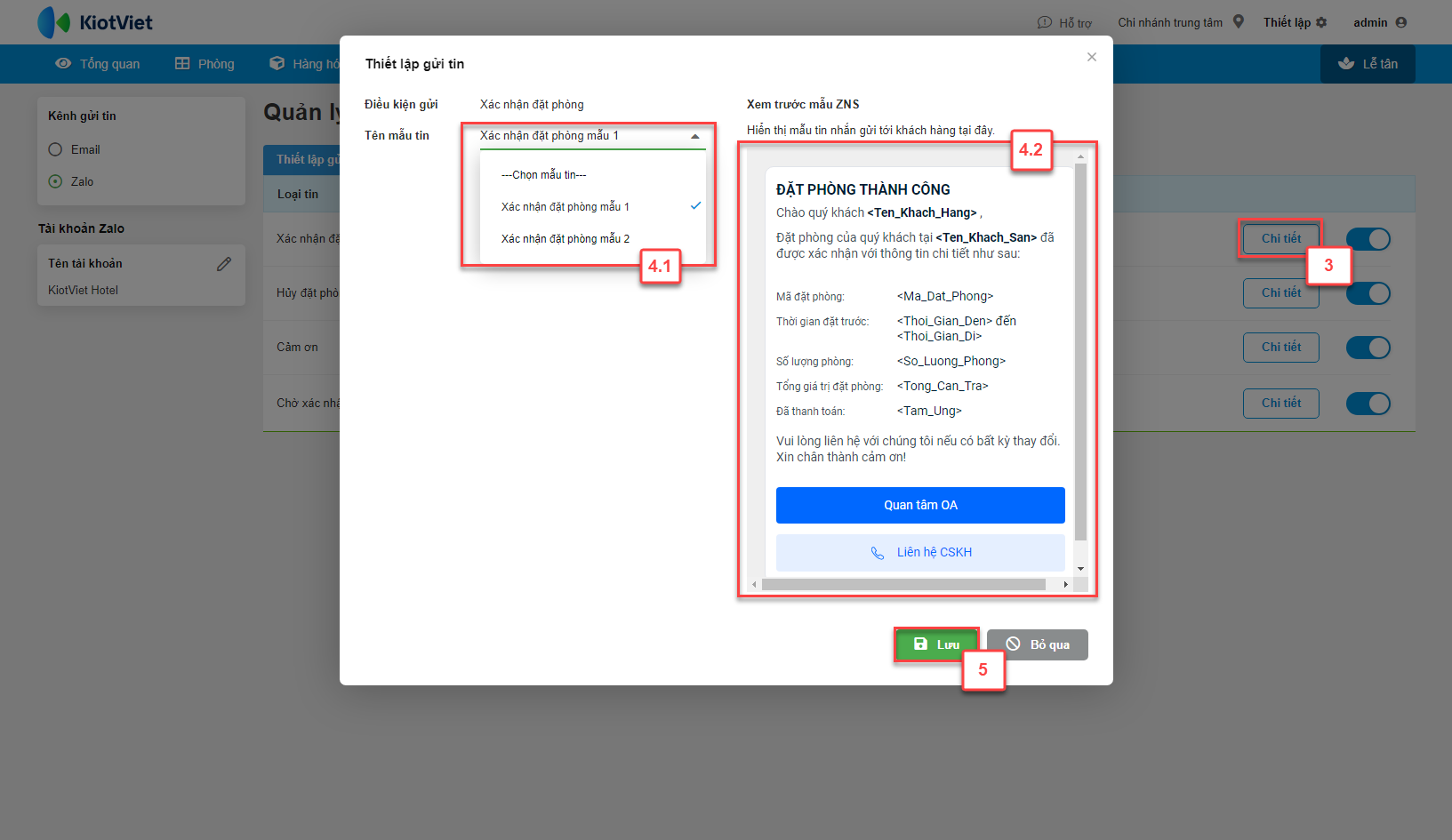
- Điều kiện để tin nhắn được gửi:
- Trong thông tin khách hàng có lưu chính xác số điện thoại khách hàng
- Tài khoản KiotViet vẫn còn đủ số dư, không vượt quá hạn mức tin nhắn ZNS trong ngày
- KiotViet có hỗ trợ các mẫu tin nhắn có sẵn để bạn chọn lựa thiết lập gửi cho khách hàng. Để xem các tin này, trên màn hình Quản lý gửi Zalo bạn chọn Danh sách mẫu tin, màn hình hiển thị danh sách các mẫu tin như sau:
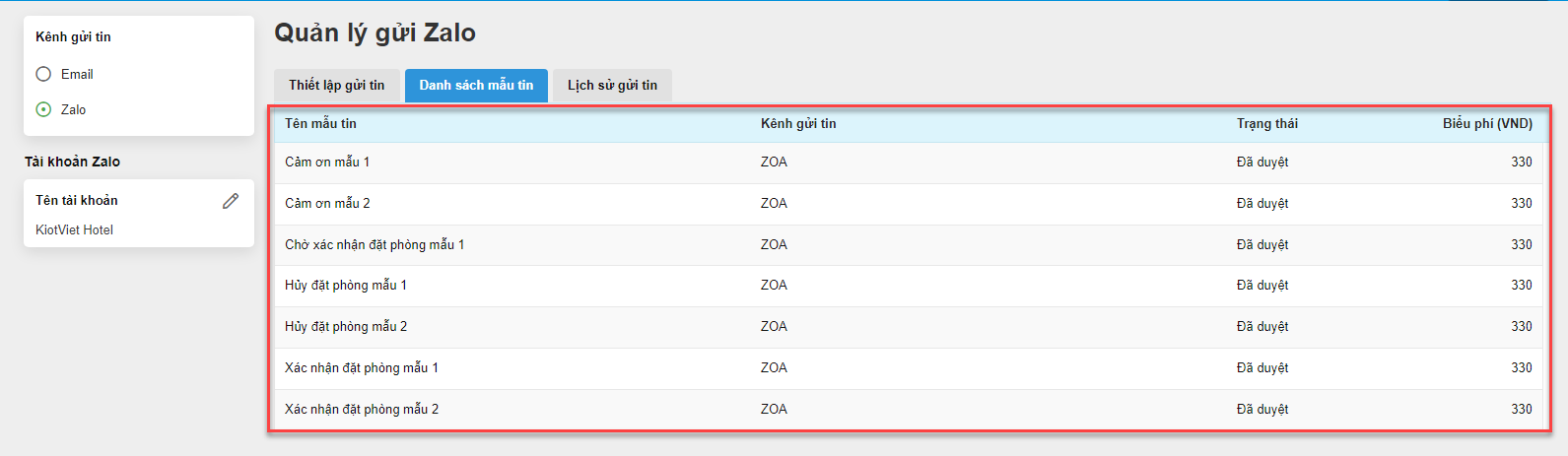
- Lưu ý: Các mẫu được hiển thị trong Danh sách mẫu tin là những mẫu KiotViet đăng ký từ trước và đã được ZOA phê duyệt, hiện tại chưa hỗ trợ người dùng cập nhật, chỉnh sửa.
- Bạn kích chọn vào mẫu tin, hệ thống sẽ hiển thị nội dung chi tiết.
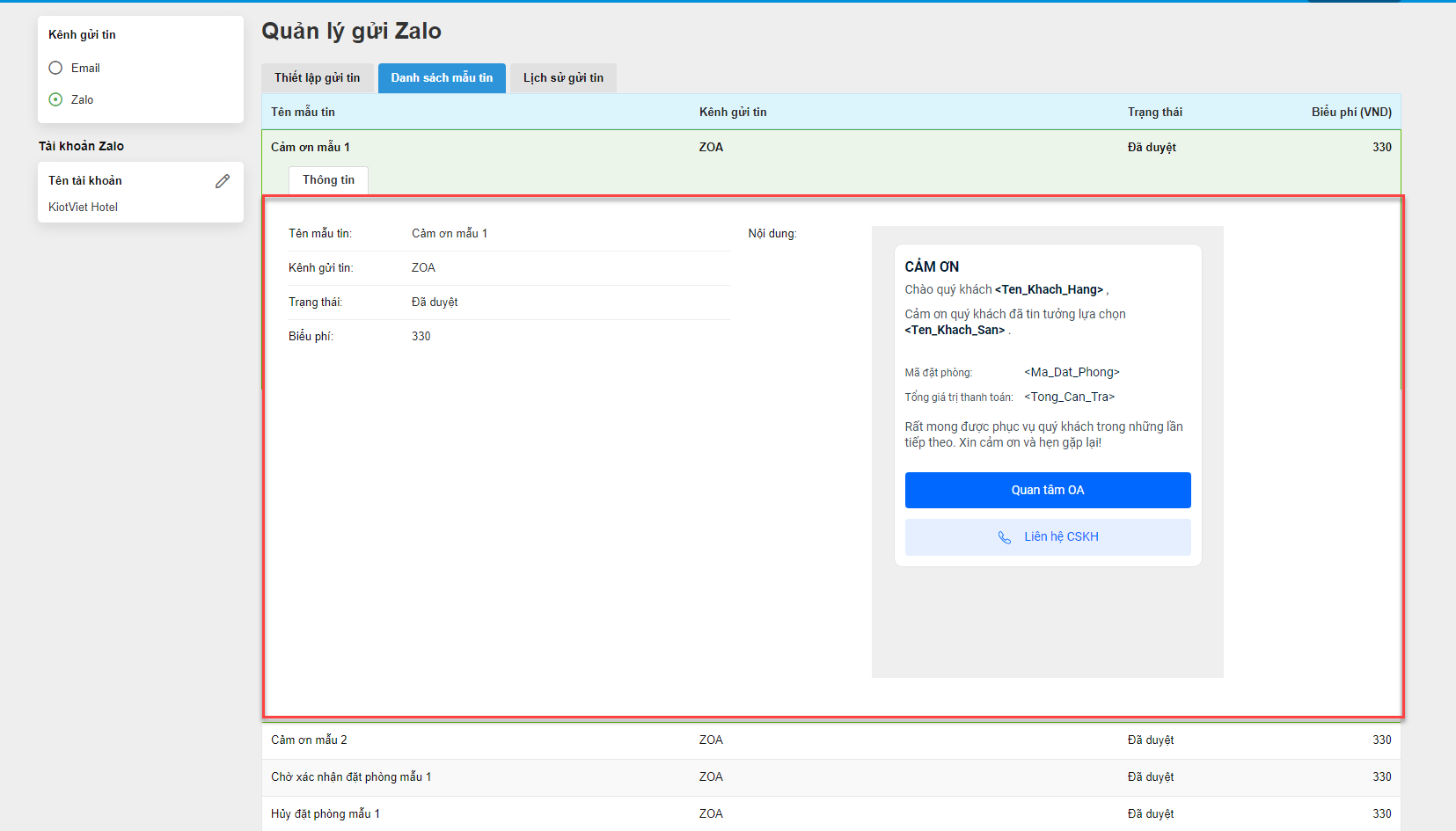
- Khi bất kỳ tin nhắn Zalo nào được gửi đi thành công, hệ thống sẽ ghi nhận nội dung tin nhắn đó vào mục Lịch sử gửi tin.
- Để theo dõi Lịch sử gửi tin, tại màn hình Quản lý gửi Zalo, bạn kích chọn Lịch sử gửi tin (1) -> lọc thông tin cần xem theo số điện thoại người nhận (2) -> hệ thống hiển thị chi tiết lịch sử gửi tin (3).
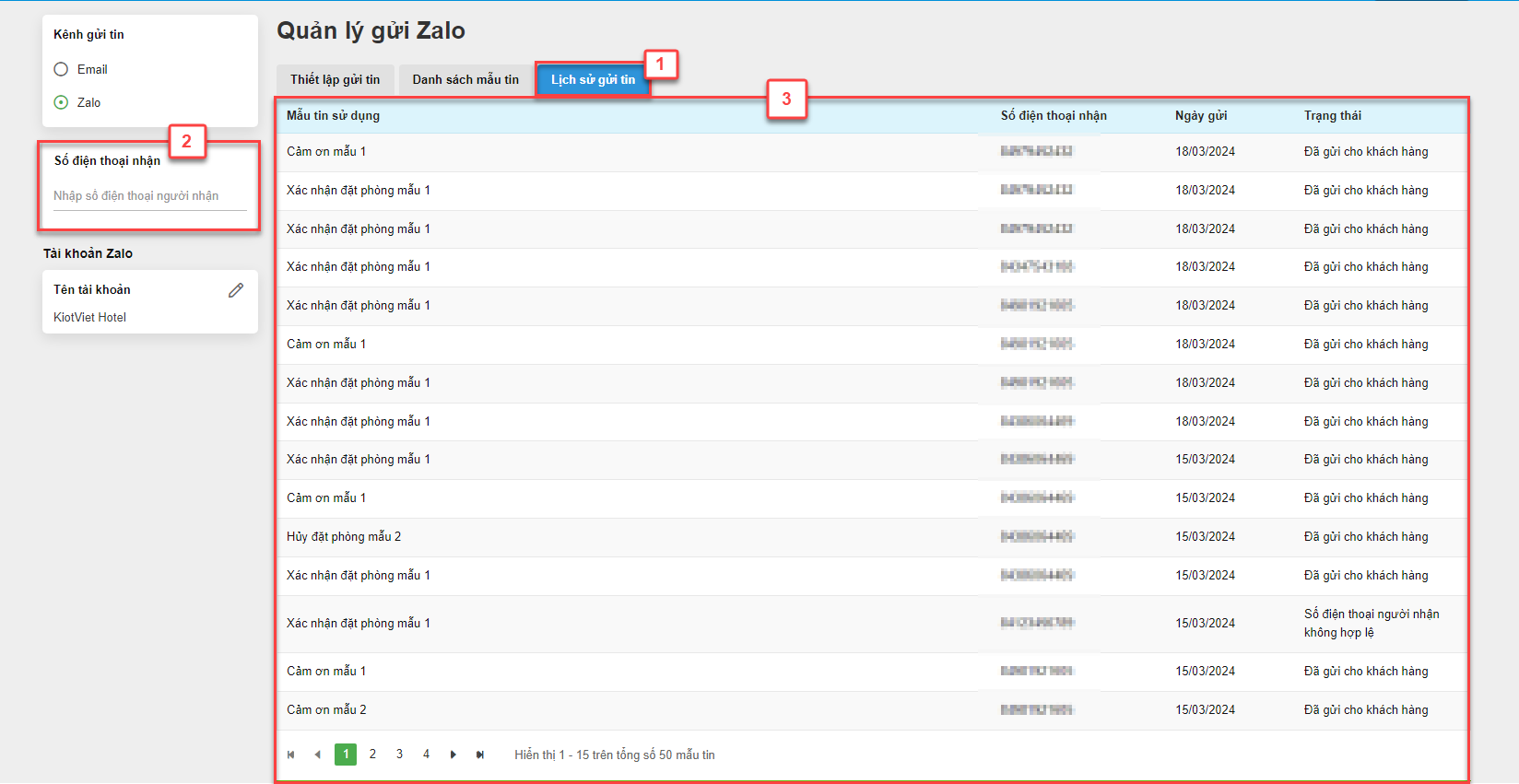
Như vậy, KiotViet đã thực hiện xong phần hướng dẫn tính năng Gửi tin nhắn Zalo.
Mọi thắc mắc xin liên hệ tổng đài tư vấn bán hàng 1800 6162, tổng đài hỗ trợ phần mềm 1900 6522 hoặc email cho chúng tôi tại địa chỉ: hotro@kiotviet.com để được hỗ trợ và giải đáp.
Chúc Quý khách thành công!
Tài liệu được cập nhật mới nhất ngày 09/09/2024
KiotViet - Phần mềm quản lý bán hàng phổ biến nhất
- Với 300.000 nhà kinh doanh sử dụng
- Chỉ từ: 6.000đ/ ngày




